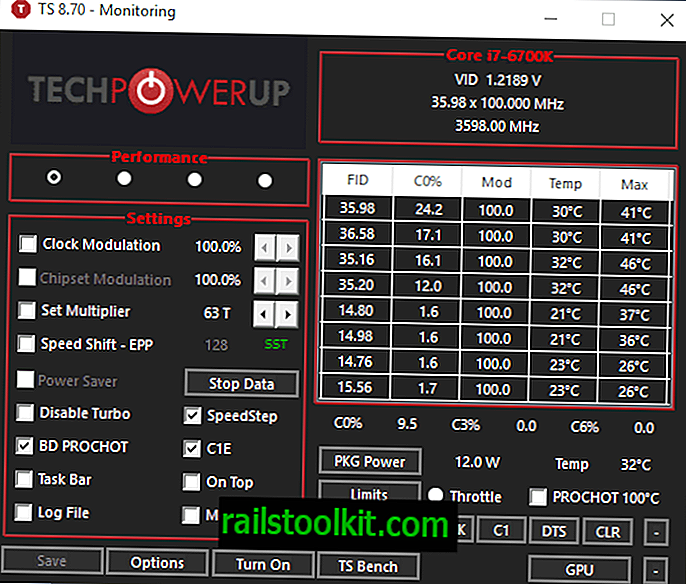Det kan vara viktigt att jämföra olika versioner av en fil. Du kanske vill se till att en fil som du brände till skiva eller lagrat i en säkerhetskopia är identisk med originalet, lista alla ändringar som någon annan gjort i en fil eller jämföra filer efter en hackningsattack för att ta reda på om de har ändrats på något sätt av hackaren.
Verktyg för filjämförelse är ett alternativ att göra det. Dessa program ger dig möjlighet att snabbt jämföra en eller flera filer, vilket är en fördel som de har jämfört med att jämföra data manuellt.
Vissa onlinetjänster, Dropbox, Google Drive eller OneDrive, stöder också filändringar och kan visa skillnader i filversioner, men det kräver att du använder dessa tjänster och har en internetanslutning till ditt förfogande.
Dessutom skulle du ha laddat upp alla filer du vill kontrollera till tjänsten regelbundet så att du kan jämföra olika versioner när behovet uppstår.
Vi tittar på de bästa filjämförelsesverktygen för Windows. Som vanligt börjar vi med kraven för dessa verktyg som alla program måste uppfylla.
Recensioner av varje program följer, sedan jämförelsetabellen som jämför viktiga statistik och slutligen en rekommendation baserad på recensioner och funktioner.
Krav
- Programvaran måste vara fullt kompatibel med alla senaste 32-bitars och 64-bitarsversioner av operativsystemet Windows.
- En gratisversion måste vara tillgänglig.
- Kärnfunktionen i programmet måste vara filjämförelse. Detta innebär att textredigerare med moduler för filjämförelse inte ingår i listan.
Den översta listan
AptDiff
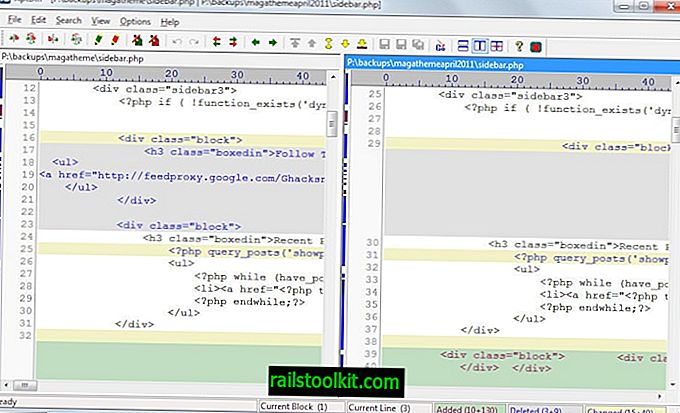
AptDif är ett visuellt filjämförelsesverktyg för Windows. Den visar en prompt vid start som du använder för att välja två filer som du vill jämföra och om du vill jämföra text- eller binärt innehåll.
Båda utvalda filerna visas i gränssnittet efteråt. Programmet använder färger som indikerar tillagd, raderat eller ändrat innehåll i endera filen.
Du kan byta layout från vertikal till horisontell om du föredrar det på det sättet och redigera en eller båda filerna direkt i programfönstret.
Uppdatering : AptDiv-webbplatsen är inte längre tillgänglig. Du kan fortfarande ladda ner programmet från tredje parts nedladdningssidor som Softpedia.
DiffMerge
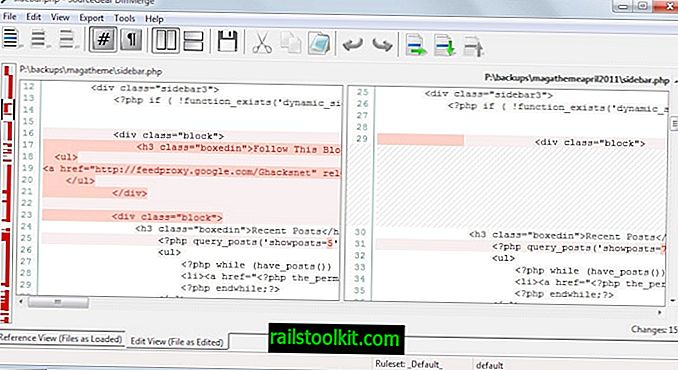
DiffMerge visar inte en dialogbok för filval vid start. Du måste välja ett av de stödda lägena, mappdiff, fildiff eller filfletning från filmenyn för att komma igång.
Fildiff och sammanfogningsarbete liknar andra verktyg för jämförelse av filer. Om du väljer diff visas båda filerna bredvid varandra. Programmet använder den röda färgen för att markera skillnader mellan de två valda filerna.
Du kan redigera filerna direkt i programmet, exportera skillnaderna eller använda sammanfogningsverktyget för att slå samman data.
Mappen diff-verktyget jämför däremot filer i de valda mapparna och markerar vilka är identiska och som skiljer sig åt.
Diffus
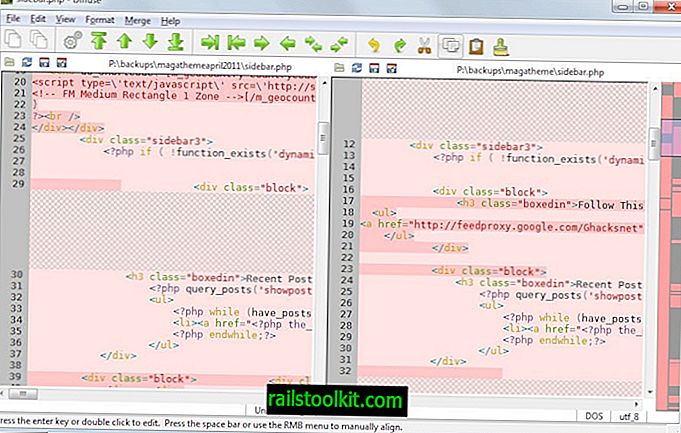
Diffuse har utformats specifikt för jämförelse av kod. Det stöder ett par dussin programmerings- och skriptspråk ur rutan och använder syntaxmarkering automatiskt när det känner igen ett språk.
Det verkar dock inte vara ett alternativ att ändra färgkodning och vissa användare kan hitta hur saker visas för färgglada för att vara användbara.
Som du kan se på skärmdumpen finns det färg överallt vilket gör det svårt att upptäcka skillnaderna ibland. Programmet stöder också sammanslagning av filer och redigering av utvalda filer också.
ExamDiff
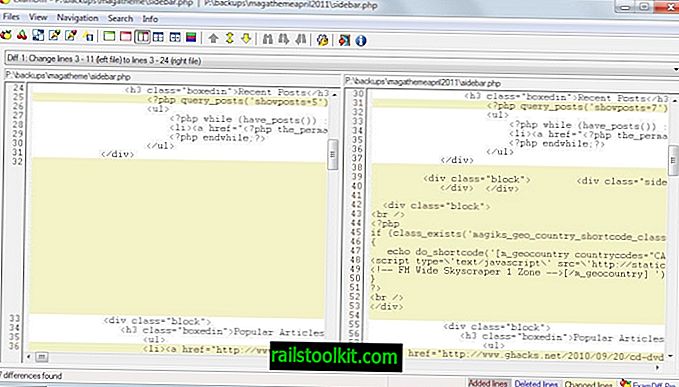
Den kostnadsfria versionen av ExamDiff är tillgänglig som ett bärbart program och installationsprogram. Den visar en uppmaning att välja två filer på systemet vid start och visar dem bredvid varandra i gränssnittet efteråt.
Här belyser alla skillnader med färger för att indikera tillagda, raderade och ändrade rader. En meny överst ger dig möjlighet att hoppa till alla skillnader som direkt upptäcks av den.
Filer kan redigeras direkt i programfönstret och en Unix diff-fil kan också sparas med hjälp av filmenyn.
KDiff3

KDiff3 visar en prompt vid start som du använder för att ladda en, två eller tre filer som du vill jämföra. Filerna visas bredvid varandra i gränssnittet efteråt och när du bläddrar gör alla dem.
Programmet använder färger för att indikera förändringar på båda sidor. Vanlig svartvit text indikerar identiska linjer eller tecken medan gröna, blå eller röda färger indikerar att information inte finns tillgänglig i alla filer.
Förutom alternativ för att jämföra filer med varandra är det också möjligt att slå samman vald information på olika sätt. Det är till exempel möjligt att prioritera information i en fil eller konfigurera programmet för att automatiskt lösa grundläggande skillnader för att spara tid.
meld
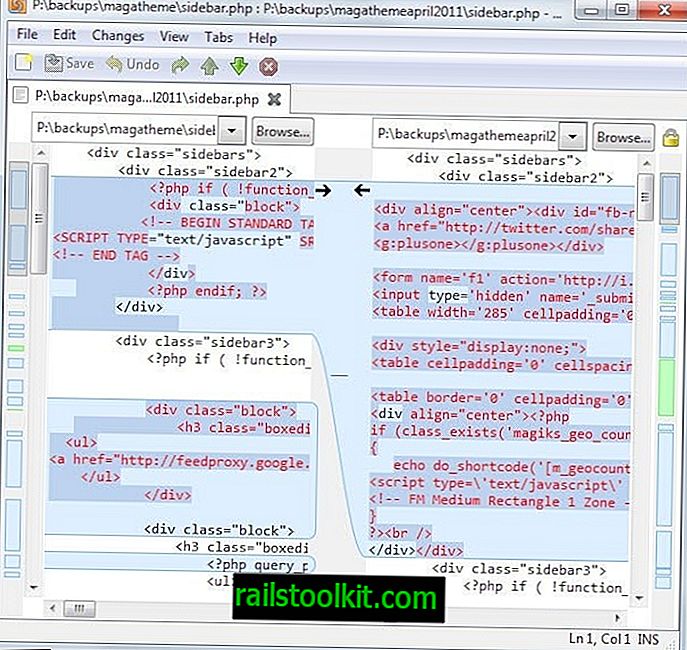
Meld kräver att Python 2 är installerad på systemet. Den levereras med den och kommer att installera de komponenter som den kräver om du inte avmarkerar det alternativet under installationen.
Programvaran stöder två- och trevägs filjämförelser, mappsjämförelser och stöder en versionskontrollvy som du också kan använda.
Den belyser skillnader mellan laddade filer direkt och använder färger för att visualisera de i dess gränssnitt. Det som skiljer det från de flesta jämförbara lösningar är det faktum att det visualiserar hur block relaterar till varandra i båda filerna.
Merge stöder sammanslagning av filer och en mängd andra alternativ, t.ex. flikar för att ladda flera jämförelser samtidigt.
tkdiff
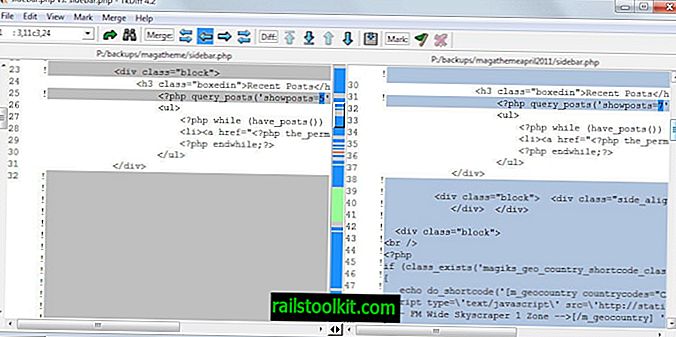
Tkdiff är en grafisk frontend till diff-programmet. Du kan använda den för att ladda två filer som den visas bredvid varandra efteråt. Varje skillnad visas i en liten meny i det övre vänstra hörnet som du kan använda för att hoppa rakt till den.
Det finns alternativ för att redigera filer direkt i tkdiff-gränssnittet och för att ändra hur saker och ting visas i det också. Det är till exempel möjligt att inaktivera synkroniseringen av rullningsfältet eller att markera aktuell diff.
Programmet stöder också sammanslagning av filer som laddats i dess gränssnitt.
WinMerge
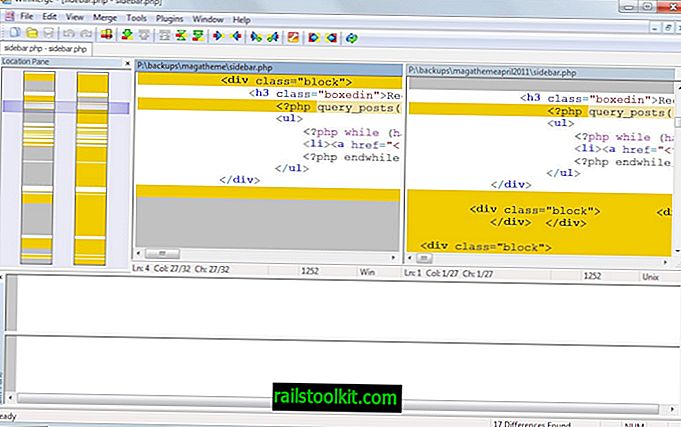
WinMerge har funnits mycket länge. Programmet är tillgängligt som en bärbar version eller installationsprogram för Windows. Du kan använda den för att jämföra två olika filer som du laddar i den.
Skillnader är färgkodade och alternativ finns för att redigera filer direkt i programfönstret, eller för att använda de sammanslagna verktygen för att slå samman information från två filer.
Programvaran stöder ett stort antal bekväma funktioner som stöd för bokmärken, plugins, alternativ för att generera rapporter eller ändra hur information visas i gränssnittet.
Tips: WinMerge 2011 är en officiell gaffel som är i aktiv utveckling.
Jämförelsetabell
| namn | Bärbar | Funktioner | Andra |
| AptDif | Nej | Jämför som binär eller text | |
| DiffMerge | ja | Mappdiff, sammanslagning, export | Linux- och Mac-versioner |
| Diffus | Nej | N-vägs filfusion | Linux- och Mac-versioner |
| ExamDiff | ja | Kommandoradgränssnitt | |
| KDiff3 | Nej | två- och trevägsjämförelse | Kommandoradsverktyg, Linux- och Mac-versioner |
| meld | ja | två- och trevägsjämförelse, sammanslagning, mappdiff | Linux- och Mac-versioner, kräver Python 2 |
| tkdiff | Nej | sammanslagning | Linux- och Mac-versioner |
| WinMerge | ja | Sammanfogning, mappdiff | Plugin-stöd |
Rekommendation
Så vilket filjämförelsesverktyg passar dig? Jag kan inte svara på det men jag kan ge dig rekommendationer istället. Det verktyg som imponerade mig mest är Meld. Det kräver installation av Python 2, men det stöder många olika funktioner, är tillgängligt över plattformen och stöder mappdiff ovanpå allt detta.
Dessutom, och det kan vara lika viktigt, uppdateras det ofta. Ett lättare alternativ till det är Kdiff3 som fungerade bra under test, och om du behöver binär jämförelse av filer, kanske du vill kolla in Aptdif istället.
Nu du : Använd ett annat verktyg för att jämföra filer? Dela gärna det med oss alla i kommentaravsnittet nedan.